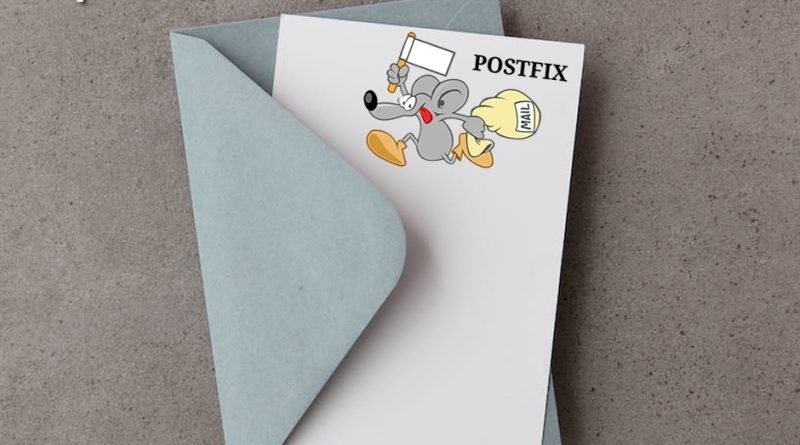Instalando e configurando o Postfix para envio de e-mail no servidor
Na dica de hoje, vamos ensinar a instalar e configurar o Postfix no seu Ubuntu.
Precisando de um servidor de e-mail ou melhorar a administração do seu servidor de e-mail? Falo conosco https://soloweb.com.br
Passo 1
Vamos verificar e configurar o hostname:
$ hostname -f
$ hostname nome.servidor.com.brAgora acesse o arquivo hosts que fica em /etc/hosts e aponte o ip para seu hostname:
$ vim /etc/hosts
-=-=-=-=-=-=-=-
127.0.10.111 nome.servidor.com.br
-=-=-=-=-=-=-=-Passo 2
Vamos instalar o Postfix, primeiro vamos atualizar o repositório do Ubuntu:
$ sudo apt-get updateAgora vamos instalar o Postfix com a aplicação mailutils, esse comando irá instalar o Postfix + algumas aplicações necessárias para seu funcionamento:
$ sudo apt install mailutilsNa instalação irá aparecer uma janela no terminal para continuar a configuração do Postfix, escolha a opção “Internet Site”(Site de internet) basta caminhar nas opções apertando a tecla “TAB” e depois confirme com a tecla “ENTER”.
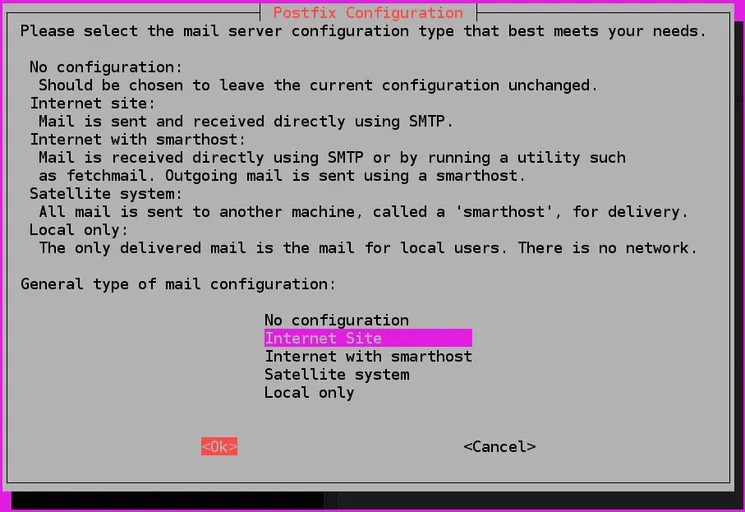
Agora vamos configurar o domínio FQDN, que é o domínio de uso principal do seu servidor, como estamos fazendo uma configuração simples e funcional vamos apenas repetir o nome do hostname que configuramos: (nome.servidor.com.br)
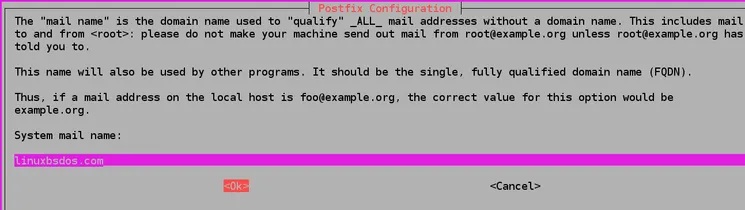
Passo 3
Como não estamos com um domínio válido, vamos agora configurar o envio a partir de uma conta gmail, em outras configurações vamos ensinar com um domínio comum.
Acesse o arquivo principal de configuração do Postfix main.cf:
$ sudo /etc/postfix/main.cfProcure o parâmetro “relayhost=” e configure os seguintes valores:
relayhost = [smtp.gmail.com]:587Agora vamos configurar as seguintes linhas no final do arquivo, para permitir autenticação segura e ler senhas Hashs para SMTP:
# Enables SASL authentication for postfix
smtp_sasl_auth_enable = yes
# Disallow methods that allow anonymous authentication smtp_sasl_security_options = noanonymous
# Location of sasl_passwd we saved
smtp_sasl_password_maps = hash:/etc/postfix/sasl/sasl_passwd
# Enable STARTTLS encryption for SMTP
smtp_tls_security_level = encrypt
# Location of CA certificates for TLS
smtp_tls_CAfile = /etc/ssl/certs/ca-certificates.crtAgora certifique se o nome do host está configurado corretamento no arquivo de configuração, no parâmetro “myhostname=” :
myhostname = nome.servidor.com.brAgora salve tudo e vamos para o próximo passo.
Passo 4
Vamos agora configurar as credenciais de sua conta em um novo arquivo, sasl_passwd:
$ sudo vim /etc/postfix/sasl/sasl_passwd
-=-=-=-=-=-=-=-=-=-=-
[smtp.gmail.com]:587 usuariogmail@gmail.com:senha
-=-=-=-=-=-=-=-=-=-=-Agora vamos converter o arquivo criado em um arquivo da base de dados do postfix com o seguinte comando:
sudo postmap /etc/postfix/sasl/sasl_passwdPasso 5
Finalizando agora, vamos dar as permissões corretas ao arquivo criado e vamos reiniciar o Postfix e realizar o envio teste:
$ chown root:root /etc/postfix/sasl/sasl_passwd
$ chmod 600 /etc/postfix/sasl/sasl_passwd
$ service postfix restartAgora só realizar o envio teste:
$ echo "Teste de envio do postfix Tutorial Soloweb" | mail -s "Postfix Soloweb" tutorial@soloweb.com.brAgora só verificar na caixa de e-mail.
E lembrando que a SOLOWEB além de oferecer Hospedagem de Sites, Servidores Dedicados, Servidores VPS com o menor custo do Brasil, também desenvolve soluções de software e realiza gerenciamento e monitoramento de servidores para sua empresa, faça uma cotação sem custo, acesse: www.soloweb.com.br